文章详情页
ai怎么扭曲图片
下面给大家介绍的是ai怎么扭曲图片,喜欢的朋友可以一起来关注好吧啦网学习AI更多的知识。 ai怎么扭曲图片的方法:
第1步、看看效果图:

第2步、打开一张花海的图片出来。效果如下:

第3步、然后复制一个图层副本出来。

第4步、然后选择副本1。

第5步、选择后,点击嵌入。

第6步、点击效果菜单。
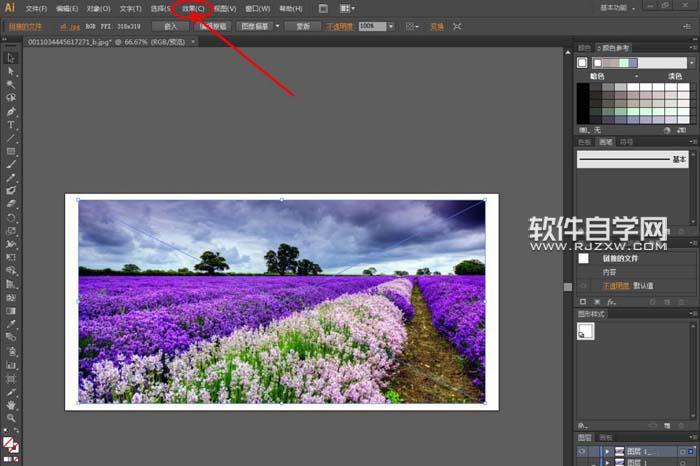
第7步、在效果里面找到扭曲,点击波纹。
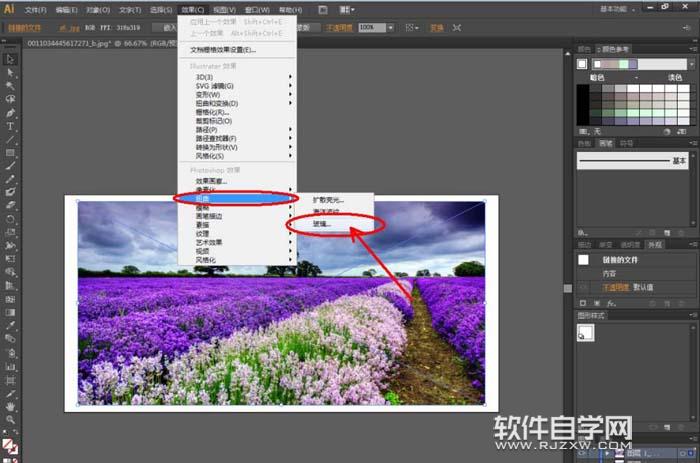
第8步、然后效果就出来了。

第9步、然后选择花海的原图层,点击效果里面的扭曲,点击海洋波纹。

第10步、效果有完成了。

第11步、选中图片,点击【效果】-【扭曲】-【扩散亮光】,弹出扩散亮光设置框。

第12步、按图示对图片的粒度、发光量、清除数量参数进行调整(如图所示);
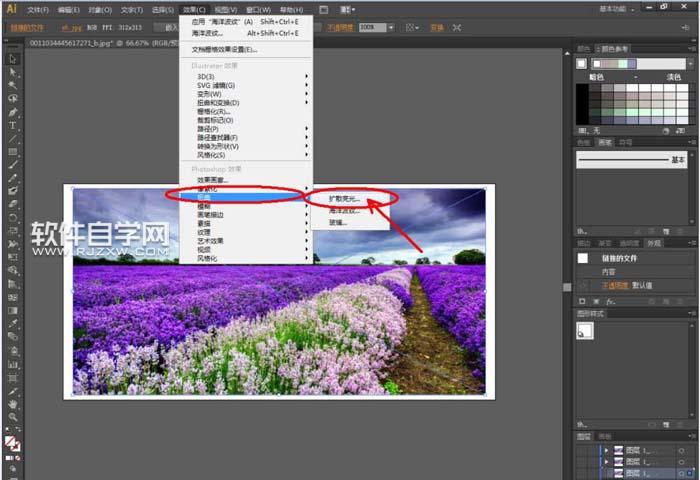
第13步、打开PhotoshopCS5软件,

第14步、将做好效果的图片拉进软件中添加图层元素,

第15步、排版完成后,我们的作品便制作完成。

相关文章:
排行榜
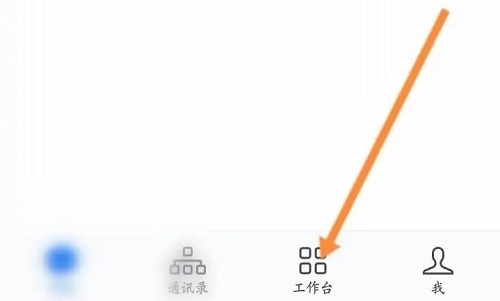
 网公网安备
网公网安备